Line 6 POD X3 LIVE, POD X3 Manual
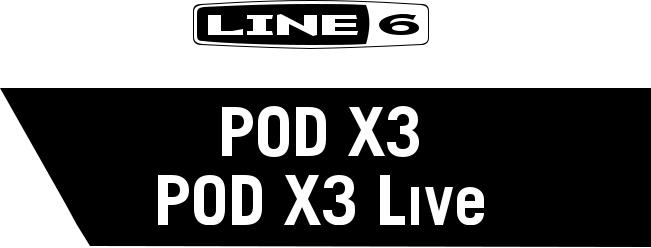
®
Руководство пользователя
Подробное описание технических свойств и особенностей работы на POD X3 и POD X3 Live.
40-00-0120 Electrophonic Limited Edition available @ www.line6.com/manuals Rev A

Внимание:
Line 6, POD, POD X3, POD X3 Live, PODxt, Vetta, FBV, FBV Shortboard, FBV Express, и FBV4 являются торговыми мар-
ками компании Line 6, Inc. Все наименования продуктов, торговые марки, имена артистов являются собственностью их многоуважаемых владельцев, ни коим образом не связанных с Line 6. Торговые марки других производителей используются исключительно для идентификации продуктов этих производителей, звучание которых бралось за основу в процессе разработки продукции компании Line 6. Использование этих продуктов, изображений, торговых марок и имен не предполагает какого-либо сотрудничества или поддержки.

Оглавление
Вводный курс: POD X3 Live для гитары............................................... |
1•1 |
|
Вводный курс: POD X3 для гитары........................................................ |
2•1 |
|
Управление и подключение....................................................................... |
3•1 |
|
POD X3............................................................................................................................................................................................................... |
3•1 |
|
POD X3 Live...................................................................................................................................................................................................... |
3•8 |
|
Обзор функций, работа со звуками и тюнер....................................... |
4•1 |
|
|
|
|
Главное меню.................................................................................................................................................................................................... |
4•1 |
|
Концепция двойного звучания..................................................................................................................................................................... |
4•3 |
|
Управление громкостью двойного звучания........................................................................................................................................... |
4•5 |
|
Папки с пресетами........................................................................................................................................................................................... |
4•6 |
|
Вызов пресетов................................................................................................................................................................................................ |
4•7 |
|
Вызов пользовательских пресетов на POD X3 Live............................................................................................................................. |
4•8 |
|
Заблокированные звуки 2............................................................................................................................................................................. |
4•9 |
|
Сохранение звуков.......................................................................................................................................................................................... |
4•9 |
|
Тюнер............................................................................................................................................................................................................... |
4•10 |
|
Справочная информация: Тонкая настройка звуков.......................... |
5•1 |
|
Усилители+кабинеты....................................................................................................................................................................................... |
5•1 |
|
Управление частотами..................................................................................................................................................................................... |
5•2 |
|
Стомп боксы (примочки)............................................................................................................................................................................... |
5•4 |
|
Модуляционные эффекты............................................................................................................................................................................. |
5•7 |
|
Делей................................................................................................................................................................................................................... |
5•9 |
|
Ревер................................................................................................................................................................................................................. |
5•11 |
|
Гейт.................................................................................................................................................................................................................... |
5•12 |
|
Компрессор..................................................................................................................................................................................................... |
5•13 |
|
Эквалайзер...................................................................................................................................................................................................... |
5•14 |
|
Wah................................................................................................................................................................................................................... |
5•15 |
|
Громкость........................................................................................................................................................................................................ |
5•16 |
|
Effects Loop (только POD X3 Live)......................................................................................................................................................... |
5•17 |
|
Справочная информация: Конфигурации и установки...................... |
6•1 |
|
Входы.................................................................................................................................................................................................................. |
6•1 |
|
Выходы............................................................................................................................................................................................................... |
6•2 |
|

Системные установки..................................................................................................................................................................................... |
6•5 |
Команды.............................................................................................................................................................................................................. |
6•7 |
Примерные установки................................................................................. |
7•1 |
Моно или стерео запись или прямое подключение к микшеру/PA.................................................................................................. |
7•1 |
Запись звуков в Tone 1 и 2 на отдельные моно дорожки................................................................................................................... |
7•2 |
Запись звуков в Tone 1 и 2 на отдельные стерео дорожки (только POD X3 Live).................................................................... |
7•2 |
Установка одного гитарного усилителя.................................................................................................................................................... |
7•3 |
Установка двух гитарных усилителей, одного на Tone 1, второго на Tone 2............................................................................... |
7•3 |
Установка двух гитарных усилителей, один “Wet” и один “Dry”.................................................................................................... |
7•4 |
Установка гитарного усилителя и передача отдельных сигналов с выходов XLR (только POD X3 Live).......................... |
7•5 |
Подключение электрогитары к сценическому усилителю через прямой выход |
|
+ Вокал/акустические инструменты только через прямой выход..................................................................................................... |
7•6 |
USB & Компьютерный софт...................................................................... |
8•1 |
Обновление ПО для POD X3 или POD X3 Live.................................................................................................................................. |
8•1 |
Настройки для записи через USB............................................................................................................................................................... |
8•2 |
Приложение A: обзор моделей................................................................ |
A•1 |
Приложение B: Сигнальный поток.......................................................... |
B•1 |
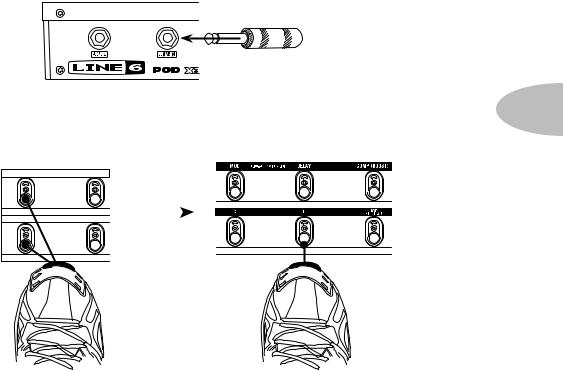
Вводный курс
Вводный курс: POD X3 Live для гитары
1.Подключи свою гитару к гитарному входу.
2.Включи питание POD X3 Live.
3.Открой пользовательский пресет «32D: Tutorial1».
|
|
|
|
|
|
|
|
|
|
|
|
|
|
|
Нажми для Qsftt!up!hfu!up!Vtfs!Cbol!43вызова пользовательского банка 32 |
НажмиQsftt!up!mpbe!qsftfu!E/для загрузки пресета D |
|||
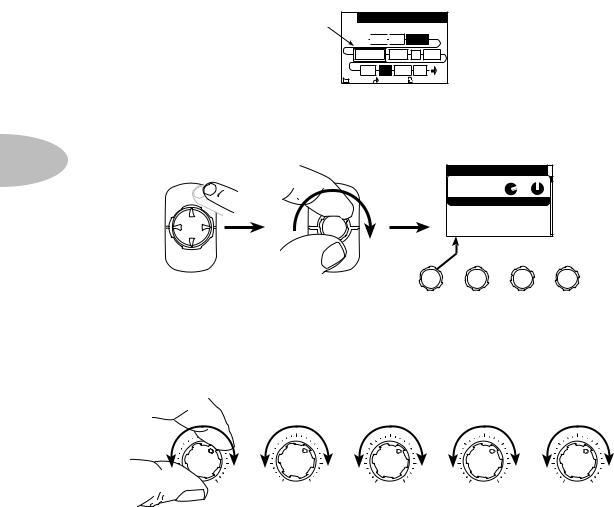
Вводный курс
4. На главном меню в выбранной рамке отобразится «Amp+Cab».
ВыделеннаяUif!pvumjofe!cmpdlрамка являетсяjt!uif!tfmfdufe!pof/выбранной
('91 Ijidg^Va&

 <6I:
<6I:
 L6= HIDBE
L6= HIDBE
6BE 867 |
8DBE :F ADDE |
BD9 |
9AN |
K:G7 KDA |
JH:G |
1+2 |
+12dB |
5.5Выбери. Pick an AmpмодельModelусилителя. .
ON/OF 

&17$.' %.
|
AMP: L6 INSANE |
|
1 |
|
GUITAR AMP |
75% |
50% |
|
|
|
|
|
MODELS |
|
|
|
TYPE |
BYP VOL |
ROOM |
|
4x12 |
|
57 |
24'55 61 |
78 BRIT CELEST T-75'S |
ON AXIS |
|
SAVE |
CAB |
|
MIC |
OUTPUTS
*1.& (14 5;56'/
Нажми дважды для |
ПоверниTurn toдляpickвыбораan |
Double-press |
|
вызоваt o настроекs h o w |
Amp Model. |
усилителяAMP +CкабинетаAB |
модели усилителя |
TYPE выбирает между |
|
settings. |
TYPE selects from |
гитарнымGuitar,, басовымBass andи пред- |
|
|
Pre-усилителямAmp Models.. |
6.6Подрегулируй. Tweak the Amp частотыTone Controls. Вводный. курс
BASS |
MIDDLE |
TREBLE |
PRESENCE |
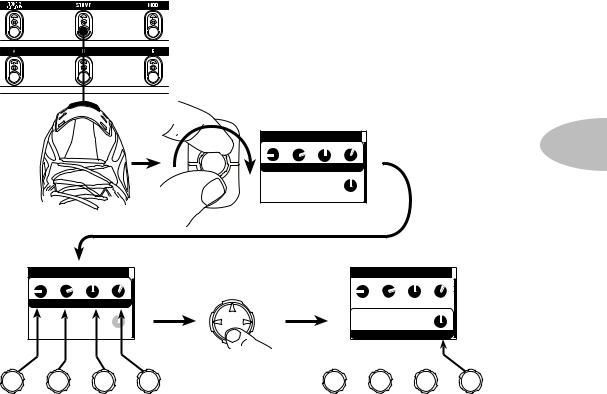
Вводный курс
77.. ВыбериPick a StompмодельModelстомпбоксаand tweak it. и отрегулируй ее.
НажмиEpvcmf!Qsfttдважды
DISTORTION: KILLER Z |
1 |
||
16% |
75% |
50% |
60% |
DRIVE |
GAIN |
CONTR |
MID |
TYPE |
TYPE |
BYP VOL |
MID EQ |
ПоверниUvso!up!uxfbl!vqqfs!spx!tfuujoht/для настроек верхнего ряда
|
DISTORTION: KILLER Z |
1 |
||
|
16% |
75% |
50% |
60% |
24'55 61 |
DRIVE |
GAIN |
CONTR |
MID |
SAVE |
||||
|
75% |
75% |
75% |
50% |
|
TYPE |
TYPE |
BYP VOL |
MID EQ |
Uvso!up!tfmfdu!EJTUPSUJPO;!LJMMFS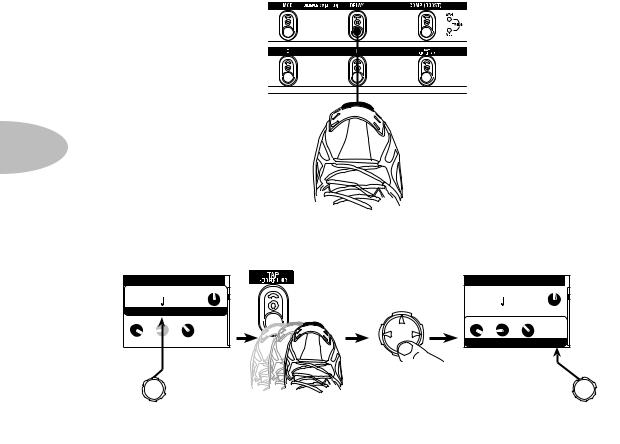
Вводный курс
8.8.НастройкиShow the Delayделеяsettings.
НажмиDoubleдваждыPress
9.Установи темп делея и настрой его на активность после
9.Set the Delay tempo, and set it to run post (after the Amp Model).
обработки усилителем.
DELAY: TUBE ECHO |
|
1 |
|
|
|
|
48% |
375MS |
|
120.0BPM |
|
TIME |
TAP |
TEMPO |
MIX |
90% |
|
35% |
|
|
|
|
PRE |
DRIVE |
FLUT |
FDBK |
CONFIG |
DELAY: TUBE ECHO |
|
1 |
|
|
|
|
48% |
375MS |
|
120.0BPM |
|
TIME |
TAP |
TEMPO |
MIX |
90% |
15% |
35% |
|
|
|
|
POST |
DRIVE |
FLUT |
FDBK |
CONFIG |
Tap находитсяUbq!jt!tfu!upв положении rvbsufs!opuf/на 9 часов
Qsftt!epxoНажми для
переключенияup! tfmfdu наmpxfs!spx/нижний ряд
НажимайUbq!efmbz!ufnp/со скоростью необходимого темпа делея
ПереключательTfu!DPOGJH Configup!QPTU/установи в
положение Post
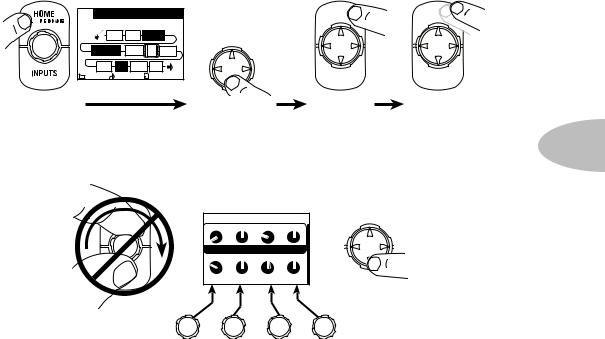
Вводный курс
1010. Вызови. Select theэквалайзерEQ. .
|
('91 Ijidg^Va& |
|
|
|
<6I: L6= |
HIDBE |
|
24'55 61 |
|
|
|
SAVE |
6BE 867 |
8DBE |
:F ADDE |
|
|||
BD9 |
9AN |
K:G7 KDA |
JH:G |
1+2 |
+12dB |
НажмиQsftt!up!tipxдля вызова uif!Ipnf!Qbhf/
главного меню.
|
ON/OF |
ON/OF |
|
&17$.' %.+% |
&17$.' %. |
|
OUTPUTS |
OUTPUTS |
|
*1.& (14 5;56'/ |
*1.& (14 5;56'/ |
Нажми вправо/ |
Нажми для |
Нажми дважды |
Qsftt!vq0epxo0mfgu0 |
Qsftt!up!uvso |
Epvcmf.qsftt |
влевоsjhiu!up!tfmfdu!FR/вверх вниз |
включенияFR!po0pgg// |
up!tipx!FRдля вызова |
для вызова |
выключения |
tfuujoht/настроек |
эквалайзера |
эквалайзера |
эквалайзера |
11.1Отрегулируй. Tweak the EQ. эквалайзер.
|
|
EQ |
|
1 |
|
7% |
50% |
22% |
50% |
24'55 61 |
LO FQ |
LO GN |
LM FQ |
LM GN |
SAVE |
||||
|
28% |
50% |
51% |
50% |
|
HM FQ |
HM GN |
HI FQ |
HI GN |
В эквалайзереUifsf!jt!op!npefmне загружена tfmfdu!ни однаgps!модельFR/.
НажмиQsftt!vq0epxo!upдля переключения наtfmfdu!vqqfs0mpxfsверхний/нижний ряд. spx/
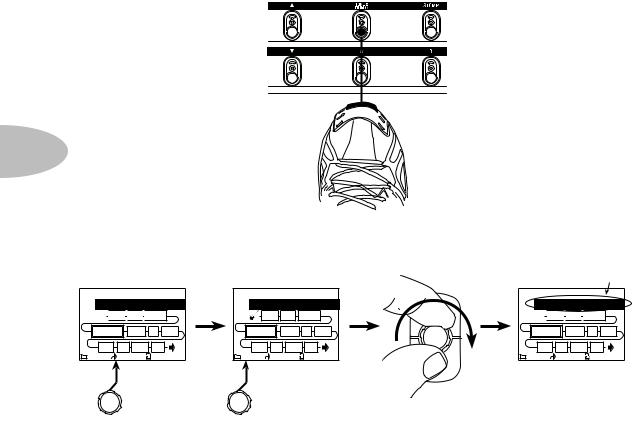
Вводный курс
12. TurnВключиToneфункцию2 on. Tone 2.
10
НажмиPRESSи удерживай& HOLD
13. LoadЗагрузиpresetпресетto Toneтолько2 Only. для Tone 2.
Пресет загружается в
Qsftfu!mpbet!joup!Upof!3/Tone 2
('91 Ijidg^Va& 2 ¸I]^h^hIdcZ'¹

 <6I:
<6I:
 L6=
L6=
 HIDBE
HIDBE
6BE 867 |
8DBE :F ADDE |
BD9 |
9AN |
K:G7 KDA |
JH:G |
2 |
+12dB |
('9 |
1 Ijidg^Va& |
|
|
||
|
2 ¸I]^h^hIdcZ'¹ |
|
|||
|
<6I: L6= |
HIDBE |
|
||
6BE 867 |
8DBE |
:F ADDE |
24'55 61 |
||
|
BD9 |
9AN |
K:G7 KDA |
SAVE |
|
|
|
||||
;M=KN |
2 |
|
+12dB |
|
|
('912 Ijidg^Va&7jWWaZ:X]d

 <6I:
<6I:
 L6=
L6=
 HIDBE
HIDBE
6BE 867 |
8DBE :F ADDE |
BD9 |
9AN |
K:G7 KDA |
;M=KN |
2 |
+12dB |
|
|
ПоверниUvso!up!dipptf!qsftfuдо вызова |
ПоверниUvso! upдо |
ПоверниUvso! доtfmfduвызова |
пресетаÓCvccmf!FdipÔ/«Bubble Echo» |
|
||
вызоваtfmfdu!!!!!!/значения2 |
папкиgpmefs!ÓGY!IWZÔ/«FX HVY» |
|
i 2 |
|
|
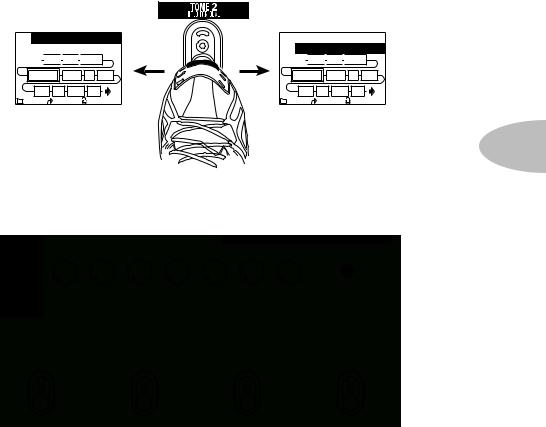
Вводный курс
1414. SelectВыбериandиTweakотрегулируйTone 1/ToneTone2. 1/Tone 2.
('91 Ijidg^Va& 2 ¸I]^h^hIdcZ'¹

 <6I:
<6I:
 L6=
L6=
 HIDBE
HIDBE
6BE 867 |
8DBE :F ADDE |
BD9 |
9AN |
K:G7 KDA |
JH:G |
1+2 |
+12dB |
ToneUpof!2!jt!tfmfdufe!bcpwf/1 выбран в верхнем ряду
('91 Ijidg^Va& 2 ¸I]^h^hIdcZ'¹

 <6I:
<6I:
 L6=
L6=
 HIDBE
HIDBE
6BE 867 |
8DBE :F ADDE |
BD9 |
9AN |
K:G7 KDA |
JH:G |
1+2 |
+12dB |
ToneUpof!3!jt!tfmfdufe!bcpwf/2 выбран в верхнем ряду
11
НажмиQSFTT
15. Эти регуляторы и футсвитчи контролируют
15. These knobs and footswitches control only one Tone at a time:
только один Tone в данный момент времени:
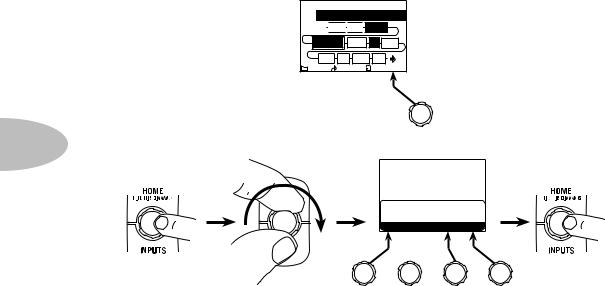
Вводный курс
16.TweakОтрегулируйcombined комбинированнуюvolume of Tone 1 + Toneгромкость2. Tone 1 + Tone 2.
('91 Ijidg^Va& 2 ¸I]^h^hIdcZ'¹

 <6I:
<6I:
 L6=
L6=
 HIDBE
HIDBE
6BE 867 |
8DBE :F ADDE |
BD9 |
9AN |
K:G7 KDA |
JH:G |
1+2 |
+12dB |
12 1717. СохранениеSave.
SAVE TO:
('9/Ijidg^Va& ¸I]^h^hIdcZ'¹
|
|
|
¸Ijidg^Va& ¹ |
|
|
|
|
24'55 61 |
TONE 1 |
|
|
SA |
НажмиPRESS |
SAVE |
NAME |
CURSOR CHAR |
SA |
|
|||||
ВыбериChoose a User ВыбериChooseдляtoзадания
пользовательскуюlocation to save to. имениeditдляnameTonefor1 или Tone 1Toner one 2.
ячейку памяти для 2 сохранения
НажмиPress, toчтобы
|
|
finish save. |
|
|
|
завершить |
|
КурсорMove |
ИзменениеChange |
операцию |
|
сохранения |
|||
cursor. |
characterнастроек. |
||
|
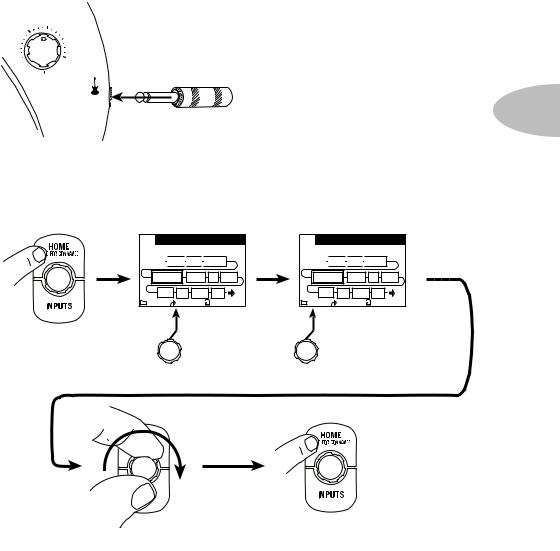
Вводный курс
POD X3 для гитары
1. Подключи гитару к входу 1(Input 1)



 MASTERVOLUME
MASTERVOLUME
1
T
U
P
N
I
22..ВключиTurn on PODпитаниеX3. POD X3. 33..ЗагрузиRecall UserпользовательскийPreset “32D:Tutorial1”пресет. «32D:Tutorial1».
('91 Ijidg^Va&

 <6I:
<6I:
 L6=
L6=
 HIDBE
HIDBE
24'55 61 |
6BE 867 |
8DBE |
:F |
ADDE |
SAVE |
|
|
|
|
BD9 |
9AN |
K:G7 KDA |
JH:G |
1+2 |
+12dB |
Нажми, чтобы вызвать uif!Ipnf!Qbhf/главное меню
ПоверниUvso!up!tfmfdu, чтобы выбрать!!!!!!!/1+2 «1+2»
('91 Ijidg^Va&

 <6I:
<6I:
 L6=
L6=
 HIDBE
HIDBE
6BE 867 |
8DBE :F ADDE |
BD9 |
9AN |
K:G7 KDA |
JH:G |
1+2 |
+12dB |
ПоверниUvso!up!dipptf, чтобы выбрать gpmefs!ÓVtfsÔ/папку «User»
13
24'55 61 |
24'55 61 |
SAVE |
SAVE |
ПоверниUvso!up!dipptf!qsftfu, чтобы загрузить пресет |
НажмиQsftt!up!sfuvso!up!uif, чтобы вернуться в |
«432D:Tutorial1»E!ÓUvupsjbm!2Ô/. |
главноеIpnf!Qbhf/меню. |
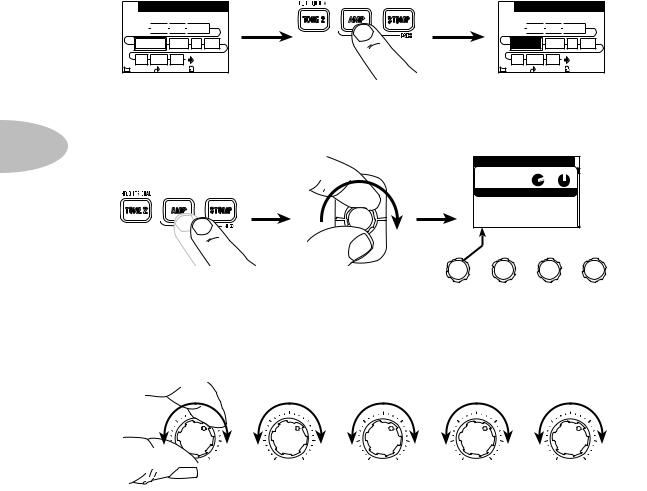
Вводный курс
4.4.ЗагрузиTurn on theмодельAmp Modelусилителя. .
('91 Ijidg^Va&

 <6I:
<6I:
 L6=
L6=
 HIDBE
HIDBE
6BE 867 |
8DBE :F BD9 |
9AN |
K:G7 KDA |
|
JH:G |
1+2 |
+12dB |
AMP+CABBNQ,DBC!jt!pgg!)pvumjofe*/выключен (в рамке)
('91 Ijidg^Va&

 <6I:
<6I:
 L6=
L6=
 HIDBE
HIDBE
6BE 867 |
8DBE :F BD9 |
9AN |
K:G7 KDA |
|
JH:G |
1+2 |
+12dB |
AMP+CABBNQ,DBC!jt!po!)cmbdl*/включен (горит черным цветом)
5.5Выбери. Pick an AmpмодельModelусилителя. .
14
|
AMP: L6 INSANE |
|
1 |
|
GUITAR AMP |
75% |
50% |
|
|
|
|
|
MODELS |
|
|
|
TYPE |
BYP VOL |
ROOM |
|
4x12 |
|
57 |
24'55 61 |
78 BRIT CELEST T-75'S |
ON AXIS |
|
SAVE |
CAB |
|
MIC |
НажмиDoubleдважды-press . ПоверниTurn to pick, чтобыan
выбратьAmp Modelмодель.
усилителя. TYPETYPEпереключаетselects fromмежду
гитарнымGuitar,басовымBass andили
Pre-Amp Models.
предусилителями.
6.Подрегулируй частоты в
6.Tweak the Amp Tone Controls.
выбранном усилителе.
VE |
BASS |
MIDDLE |
TREBLE |
PRESENCE |
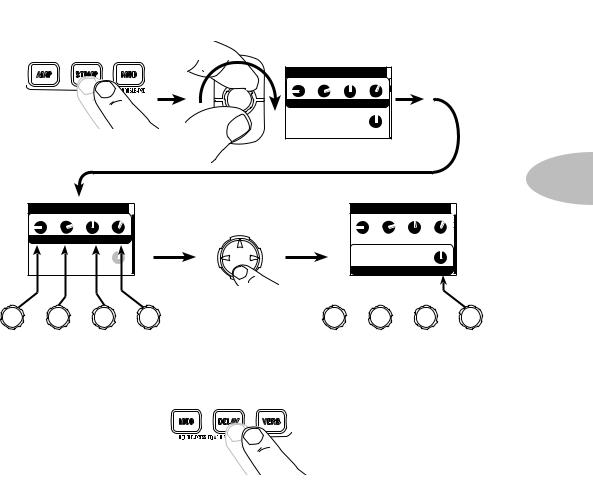
Вводный курс
77..ВыбериPick a StompмодельModelстомпбоксаand tweak it.и отрегулируй ее.
НажмиEpvcmfдважды.qsftt
DISTORTION: KILLER Z |
1 |
||
16% |
75% |
50% |
60% |
DRIVE |
GAIN |
CONTR |
MID |
TYPE |
TYPE |
BYP VOL |
MID EQ |
ПоверниUvso!up!uxfbl!vqqfs!spx!tfuujoht/для настроек верхнего ряда
|
DISTORTION: KILLER Z |
1 |
||
|
16% |
75% |
50% |
60% |
24'55 61 |
DRIVE |
GAIN |
CONTR |
MID |
SAVE |
||||
|
75% |
75% |
75% |
50% |
|
TYPE |
TYPE |
BYP VOL |
MID EQ |
ПоверниUvso!up!tfmfdu!EJTUPSUJPO;!LJMMFS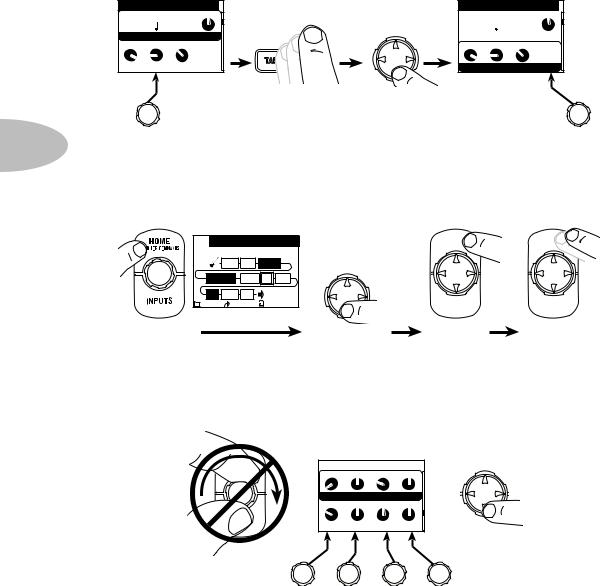
Вводный курс
99..УстановиSet the Delayтемпtempo,делея иandнастройset it toегоrunнаpostактивность(after theпослеAmpобработкиModel). усилителем.
DELAY: TUBE ECHO |
|
1 |
|
|
|
|
48% |
375MS |
|
120.0BPM |
|
TIME |
TAP |
TEMPO |
MIX |
90% |
15% |
35% |
|
|
|
|
PRE |
DRIVE |
FLUT |
FDBK |
CONFIG |
НажимайTap delayсо скоростьюtempo необходимого темпа
делея
TapTapнаходитсяis set toв 16 quarter note.
положении на 9 часов
PressНажми для переключенияto
наlowerнижнийrowряд.
DELAY: TUBE ECHO |
|
1 |
|
|
|
|
48% |
375MS |
|
120.0BPM |
|
TIME |
TAP |
TEMPO |
MIX |
90% |
15% |
35% |
|
|
|
|
PRE |
DRIVE |
FLUT |
FDBK |
CONFIG |
ПереключательSet CONFIG Configto установиpost. в положение Post
1010.. ВызовSelect theэквалайзераEQ. .
('91 Ijidg^Va& |
ON/OF |
ON/OF |
&17$.' %.+% |
&17$.' %. |
|
<6I: L6= |
HIDBE |
|
24'55 61 |
|
|
|
SAVE |
6BE 867 |
8DBE |
:F BD9 |
|
|||
9AN |
K:G7 KDA |
|
OUTPUTS |
OUTPUTS |
JH:G |
1+2 |
+12dB |
||
|
|
|
*1.& (14 5;56'/ |
*1.& (14 5;56'/ |
НажмиQsftt!up!tipxдля вызова |
|
Qsftt!vq0epxo0mfgu0Нажми вправо/ |
Qsftt!up!uvsoНажми для |
НажмиEpvcmfдважды.qsftt для |
uif!Ipnf!Qbhf/ |
|
влевоsjhiu!up!tfmfdu!FR/вверх вниз |
включенияFR!po0pgg// |
up!tipx!FRвызова настроек |
главного меню. |
|
|||
|
|
для вызова |
выключения |
tfuujoht/ |
|
|
эквалайзера |
||
|
|
эквалайзера |
эквалайзера |
|
11..TweakОтрегулируйthe EQ. эквалайзер.
|
|
EQ |
|
1 |
|
7% |
50% |
22% |
50% |
24'55 61 |
LO FQ |
LO GN |
LM FQ |
LM GN |
SAVE |
||||
|
28% |
50% |
51% |
50% |
|
HM FQ |
HM GN |
HI FQ |
HI GN |
В эквалайзереUifsf!jt!op!npefmне загруженаtfmfdu!ниgps!однаFR/
модель.
НажмиQsftt!vq0epxo!upдля переключения наtfmfdu!vqqfs0mpxfsверхний/нижний ряд. spx/
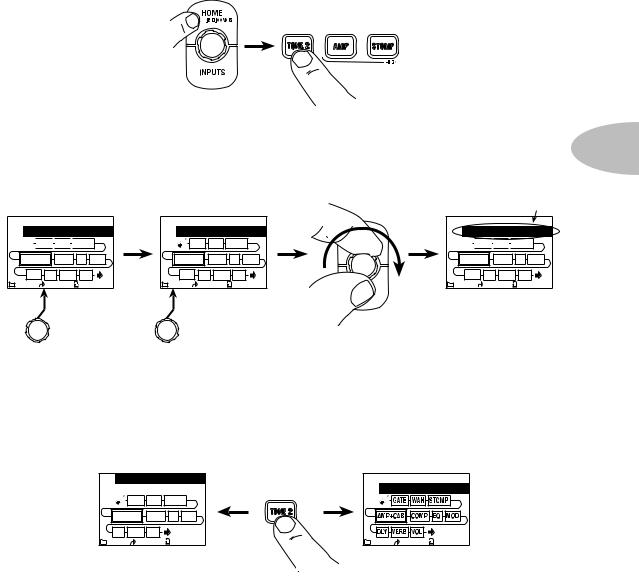
Вводный курс
12.TurnВключиTone функцию2 on. Tone 2.
*1.& (14 &7#.
24'55 61
SAVE
Нажми и удерживай |
HOLD |
Press to show |
|
the Home Page. |
|
17
13. LoadЗагрузиpresetпресетto Toneтолько2 only. для Tone 2.
Пресет загружается в
Qsftfu!mpbet!joup!Upof!3/Tone 2
('91 Ijidg^Va& 2 ¸I]^h^hIdcZ'¹

 <6I:
<6I:
 L6=
L6=
 HIDBE
HIDBE
6BE 867 |
8DBE :F ADDE |
BD9 |
9AN |
K:G7 KDA |
JH:G |
2 |
+12dB |
('9 |
1 Ijidg^Va& |
|
|
||
|
2 ¸I]^h^hIdcZ'¹ |
|
|||
|
<6I: L6= |
HIDBE |
|
||
6BE 867 |
8DBE |
:F ADDE |
24'55 61 |
||
|
BD9 |
9AN |
K:G7 KDA |
SAVE |
|
|
|
||||
;M=KN |
2 |
|
+12dB |
|
|
('912 Ijidg^Va&7jWWaZ:X]d

 <6I:
<6I:
 L6=
L6=
 HIDBE
HIDBE
6BE 867 |
8DBE :F ADDE |
BD9 |
9AN |
K:G7 KDA |
;M=KN |
2 |
+12dB |
|
|
ПоверниUvso!up!dipptf!qsftfuдо вызова |
ПоверниUvso!доupвызова |
ПоверниUvso!до вызоваtfmfdu |
пресетаÓCvccmf!FdipÔ/Bubble Echo |
|
||
tfmfdu!!!!!!/ |
gpmefs!ÓGY!IWZÔ/ |
|
значения i 2 |
папки FX HVY |
|
14.SelectВыбериand иtweakотрегулируйTone 1/ToneTone2. 1/Tone 2.
('91 Ijidg^Va& |
|
('9 |
1 Ijidg^Va& |
|
|||
2 ¸I]^h^hIdcZ'¹ |
*1.& (14 &7#. |
2 ¸I]^h^hIdcZ'¹ |
|
||||
|
<6I: L6= |
HIDBE |
|
|
|
||
|
|
|
|
|
|||
6BE 867 |
8DBE |
:F BD9 |
|
|
|
|
|
9AN |
K:G7 |
KDA |
|
|
|
|
|
JH:G |
1+2 |
+12dB |
JH:G |
1+2 |
+12dB |
||
ToneUpof!2!jt!tfmfdufe!bcpwf/1 выбран в верхнем ряду |
ToneUpof!3!jt!tfmfdufe!bcpwf/2 выбран в верхнем ряду |
||||||
|
|
|
|
QSFTTНажми |
|
|
|
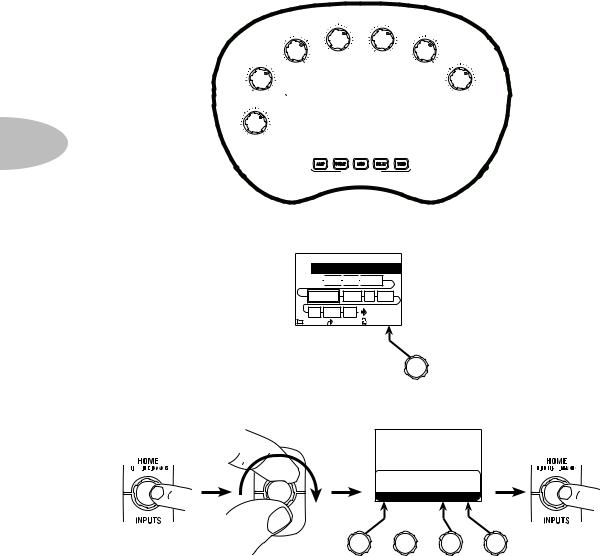
Вводный курс
1515..ЭтиTheseрегуляторыknobs andиbuttonsкнопкиcontrolконтролируютonly one толькоTone atодинa time:Tone в данный момент времени:
TREBLE |
PRESENCE |
MIDDLE |
REVERB |
BASS |
TONE |
|
VOLUME |
18 |
DRIVE |
24'55 10 1(( &17$.' 24'55 61 #&,756
1616..TweakОтрегулируйthe combinedкомбинированнуюvolume of Tone 1 + Toneгромкость2. Tone 1 + Tone 2.
('91 Ijidg^Va& 2 ¸I]^h^hIdcZ'¹

 <6I:
<6I:
 L6=
L6=
 HIDBE
HIDBE
6BE 867 |
8DBE :F BD9 |
9AN |
K:G7 KDA |
|
JH:G |
1+2 |
+12dB |
17..SaveСохранение.
|
|
24'55 61 |
SA |
PRESSНажми |
SAVE |
|
|
ChooseВыбериa User пользовательскуюlocation to save to.
ячейку памяти для сохранения
SAVE TO:
('9/Ijidg^Va& ¸I]^h^hIdcZ'¹
¸Ijidg^Va& ¹
TONE 1 |
|
SA |
NAME |
CURSOR CHAR |
ВыбериChooseдляto
заданияedit nameимениfor Tone 1 or Tone 2.
для Tone 1 или
Tone 2
НажмиPress, чтобыto
завершитьfinish save.
операцию КурсорMove ИзменениеChange сохранения cursor. настроекcharacter.
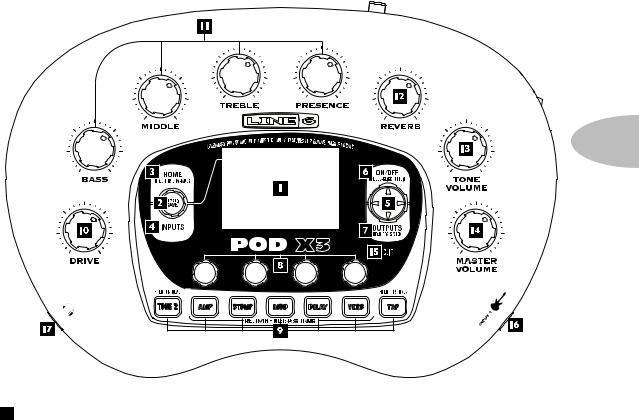
Управление и подключения
Управление и подключения
POD X3
19
1 Дисплей – LCD дисплей является монитором всех процессов, происходящих в
POD X3. Дисплей отображает два типа меню:
Главное меню – в «текущем» главном меню в «блоках» отображаются все текущие процессы, обеспечивающие тебе достижение отличного звучания. Для работы с пользовательскими пресетами, ты можешь переключиться в «пользовательское» главное меню, где ты сможешь увидеть банк пресетов и номер ячейки с сохраненным пресетом. Названия звуков, загруженных в текущий пресет также отображаются в данном меню. В главное меню можно войти в любое время, нажав на кнопку Home. Ты можешь легко переключаться с «текущего» главного меню на «пользовательское» с помощью повторного нажатия на эту кнопку.
Редакторское меню – отображает все параметры, доступные для редактирования текущих настроек и установок.
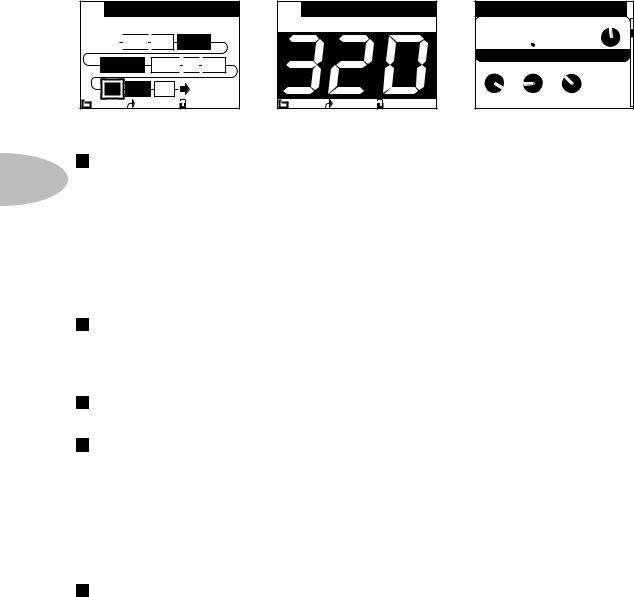
Управление и подключения
('91 Ijidg^Va& 2 ¸I]^h^hIdcZ'¹

 <6I:
<6I:
 L6= HIDBE
L6= HIDBE
6BE 867 8DBE
 :F
:F
 BD9
BD9
9AN |
K:G7 |
KDA |
JH:G |
1+2 |
+12dB |
Upof!Qbui!Ipnf!Qbhf |
||
('91 Ijidg^Va& |
|
DELAY: TUBE ECHO |
|
1 |
||
2 ¸I]^h^hIdcZ'¹ |
|
|
|
|
48% |
|
|
|
|
375MS |
|
120.0BPM |
|
|
|
|
TIME |
TAP |
TEMPO |
MIX |
|
|
|
90% |
15% |
35% |
|
|
|
|
|
|
|
PRE |
JH:G |
1+2 |
+12dB |
DRIVE |
FLUT |
FDBK |
CONFIG |
|
Cjh!Vtfs!Ipnf!Qbhf |
|
|
Feju!Qbhf |
|
|
)bwbjmbcmf!gps!Vtfs!Qsftfut!pomz* |
|
|
|
|
||
|
2 Регулятор Select – Этот регулятор имеет различные функции. В зависимости |
20 |
от того, в каком меню ты находишься. |
Главное меню – выбирает пресеты. Подробности смотри в главе 4.
Редакторское меню – выбирает модели. Служит для работы с усилителями, стомпбоксами, делеем, ревером и Wah. Подробности в главе 5. Также ты можешь нажать на этот регулятор, чтобы сохранить отредактированные тобой звуки в POD X3. Просто нажми, выбери, что сохранить и где, и нажми на кнопку снова, чтобы завершить сохранение. Подробности в главе 4.
3 Home / Hold for Commands – Нажми на эту кнопку для возврата в главное меню. Для доступа к пользовательским пресетам нажми еще раз для переключения из «текущего» в «пользовательское» главное меню. Нажми и удерживай эту кнопку в течение 2 секунд для доступа в командную строку. Подробности в главе 6.
4 Inputs – Нажми для доступа в меню редактирования входов для определения, какой вход в данный момент используется. Подробности в главе 6.
5 4-way Nav – Эта кнопка выполняет разные функции в зависимости от того, в каком меню ты находишься.
Вглавном меню – нажми Up, Down, Left, и Right, чтобы управлять блоками текущих процессов.
Вредакторском меню – нажми Up и Down, чтобы перемещаться между строками доступных параметров. Можешь также нажать Left и Right, чтобы перемещаться между текущей и предыдущей редакторской страницей.
6 On/Off – Нажми на эту кнопку, чтобы включить/выключить выбранный процесс (блоки с включенными пресетами горят и находятся постоянно на странице главного меню). Двойное нажатие на эту кнопку помещает тебя на страницу редактирования текущих процессов, где ты можешь подкорректирвоать параметры текущего процесса.
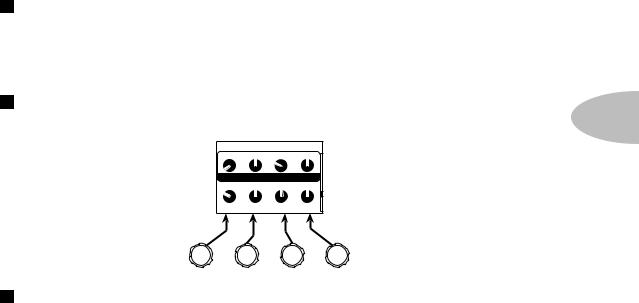
Управление и подключения
Двойное нажатие на эту кнопку снова (или нажатие на кнопку Home) служит для выхода из редакторского меню обратно в главное меню. В главе 5 подробно описаны все возможности редакторского меню.
7 Outputs / Hold for System – Нажми на эту кнопку, чтобы вызвать функции редактирования выходов, где ты можешь настроить POD X3 под конкретное устройство, к которому ты подключаешься. Эта функция очень важна для достижения наилучшего звучания POD X3. Нажми и удерживай эту кнопку 2 секунды, чтобы войти в меню системных установок. Подробности смотри в главе 6.
8 Многофункциональные регуляторы – Служат для коррекции соответству-
ющих параметров на дисплее. Подробности в главе 4. |
21 |
|
EQ |
|
1 |
7% |
50% |
22% |
50% |
LO FQ |
LO GN |
LM FQ |
LM GN |
28% |
50% |
51% |
50% |
HM FQ |
HM GN |
HI FQ |
HI GN |
9 Клавиатура – Эти кнопки позволяют тебе делать следующее:
Tone 2 / Hold for Dual – Когда включена функция Dual Tone, нажми на эту кнопку для переключения между Tone 1 и Tone 2 (когда кнопка горит, доступно редактирование Tone 2). Нажми и удерживай для включения/выключения функции Dual Tone. Подробности на странице 4.
Amp, Stomp, Mod, Delay, Verb – нажми для включения/выключения усилителя, стомпбокса, делея, ревера (процессы включены, если кнопка горит). Нажми дважды на одну из этих кнопок, чтобы редактировать процессы. Например, быстро нажми на кнопку Stomp два раза и ты немедленно будешь перемещен в редакторскую страницу стомпбоксов. Еще раз нажми на нее дважды (или нажми на кнопку Home) чтобы выйти из редакторского меню в главное. В главе 5 подробно описаны все возможности редакторского меню.
Tap/Hold for Tuner – POD X3 позволяет контролировать скорость делея и / или режимы эффектов простым нажатием на эту кнопку. Просто нажимай на нее несколько раз, и скорость текущего эффекта будет меняться соответственно скорости нажатий. А на странице редактирования эффектов ты сможешь визуально видеть установленные параметры.
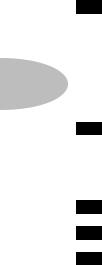
Управление и подключения
Эта функция особенно полезна, когда тебе необходимо подстроить темп эффекта под темп общей композиции. В главе 5 описано, как установить темп эффекта. Нажми и удерживай кнопку Tap в течение 2 секунд, чтобы активировать тюнер. Можно также добавить возможность активации тюнера с помощью дополнительной FBV-педали.
10 Drive – контролирует степень драйва выбранной модели усилителя. Как и управление громкостью входящего сигнала на гитарном усилителе, более высокие настройки драйва придадут звуку больше «грязи».
Этот регулятор, совместно с Tone Controls, Reverb, и Tone Volume, коррек-
22тирует звук, выбранный в данный момент – Tone 1 или Tone 2. В главе 4 подробно описаны детали работы функцииDaul Tone.
11Частотные контролеры – Bass, Middle, Treble, Presence. Как и на любом гитарном усилителе. При смене модели отклик и интерактивность этих контроллеров меняется также – таким образом они работают точь в точь как частотные контролеры на усилителях-прототипах.
12Reverb – Используется для регулирования уровня ревера на текущим звуке.
13Tone Volume – Регулирует относительный уровень громкости текущего звука.
14Master Volume – Контролирует исходящую мастер громкость POD X3 и устанавливает уровень наушников. Изменение мастер громкости не изменяет самого звука, таким образом, нужный тебе звук доступен при любом уровне громкости. Настройки мастер громкости не сохраняются в пресетах в POD X3.
При работе с линейными устройствами (такими как, звукозаписывающее оборудовании, микшер или PA), соотношение исходящего сигнала и уровня шума находятся в наилучших показателях, при регуляторе Master Volume в положении на максимуме. Когда контролер мастер громкости вывернут до минимума, может появиться чрезмерный шум, который несомненно тебе не понравится, и ты можешь компенсировать его увеличив громкость на выходе с микшера или на записывающем устройстве. В целях возможности увеличения мастер громкости насколько это возможно при подключении к записывающему устройству, микшеру или другому студийному оборудованию, удостоверься в том, что ты подключаешь POD X3 в линейный вход, а не в микрофонный или гитарный. Именно линейный вход позволяет удерживать мастер громкость POD X3 на максимуме (или близко к максимуму) и достигать, таким образом, наилучшего звучания. Если оборудование имеет входы с функциями микрофонно-линейного подключения, установи трим для этих выходов на минимум, а Master Volume на максимум.
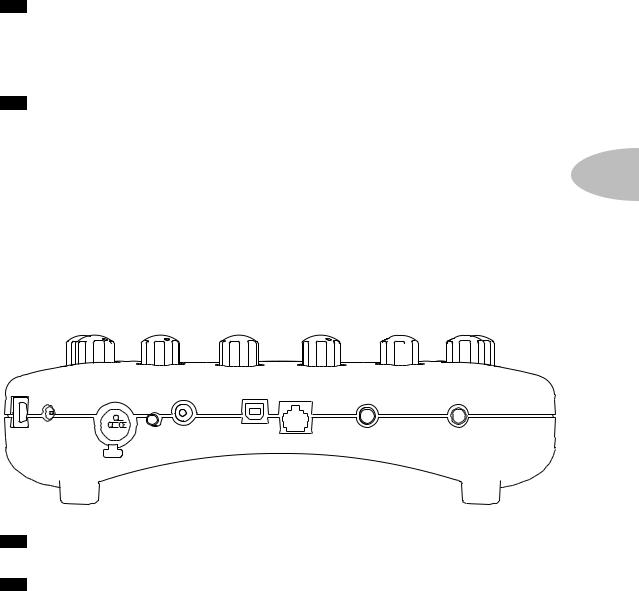
Управление и подключения
15 Clip Light – Этот индикатор загорается при появлении перегруза сигнала (клип). Попробуй уменьшить уровень исходящего сигнала с устройства, подключенного к POD X3, или уменьшить громкость в режимах Tone 1 или Tone 2, или громкость Tone 1 + Tone 2, которую можно корректировать правым регулятором в нижней части главного меню
16 Input 1/Guitar In – Сюда подключается гитара или бас гитара. Следует учесть, что это подключение является моно и небалансным. На странице Inputs в меню отобразится, к какому типу подключений ты относишься: Tone 1, Tone 2 или оба сразу. Подробности в главе 6.
|
|
|
|
|
|
|
|
|
|
|
|
|
|
|
|
|
|
|
|
|
|
|
|
|
|
|
|
|
|
|
23 |
|
17 |
Phones – Сюда следует подключать наушники, чтобы не докучать излишним |
|||||||||||||||||||||||||||||||
|
||||||||||||||||||||||||||||||||
шумом своим соседям (либо членам твоей семьи). Громкость устанавливается регу- |
|
|||||||||||||||||||||||||||||||
лятором Master Volume. Каждый раз, когда ты используешь наушники, убедись, |
|
|||||||||||||||||||||||||||||||
что громкость не задрана до максимума, прежде чем надевать их на уши. Для на- |
|
|||||||||||||||||||||||||||||||
чала, поставь мастер громкость в позицию на 10 часов, а уже затем увеличивай по |
|
|||||||||||||||||||||||||||||||
желанию. Чтобы через наушники ты мог слышать все также великолепно, как и че- |
|
|||||||||||||||||||||||||||||||
рез колонки, твой POD X3 автоматически включает студийный режим как только |
|
|||||||||||||||||||||||||||||||
подключаются наушники. Подробности о студийном режиме смотри в главе 6. |
|
|||||||||||||||||||||||||||||||
|
|
|
|
|
|
|
|
|
|
|
|
|
|
|
|
|
|
|
|
|
|
|
|
|
|
|
|
|
|
|
|
|
|
|
|
|
|
|
|
|
|
|
|
|
|
|
|
|
|
|
|
|
|
|
|
|
|
|
|
|
|
|
|
|
|
|
|
|
|
|
|
|
|
|
|
|
|
|
|
|
|
|
|
|
|
|
|
|
|
|
|
|
|
|
|
|
|
|
|
|
|
|
|
|
|
|
|
|
|
|
|
|
|
|
|
|
|
|
|
|
|
|
|
|
|
|
|
|
|
|
|
|
|
|
|
|
|
|
|
|
|
|
|
|
|
|
|
|
|
|
|
|
|
|
|
|
|
|
|
|
|
|
|
|
18 Power – прилагающийся блок питания PX-2 следует подключать сюда, и нажать на кнопку, чтобы включить POD X3.
20 Input 2/Microphone In and Trim – Сюда следует подключать микрофон и регулировать трим для хорошего, здорового звучания. Страница Inputs отображает, к какому типу подключений ты относишься: Tone 1, Tone 2 или оба сразу. Подробности в главе 6.

|
Управление и подключения |
||
|
|
|
S/PDIF Out – Этот выход посылает 24-битный цифровой дубликат сигнала из |
|
|
20 |
|
|
Left и Right Outputs. Страница System на дисплее позволяет выбирать частоту |
||
|
дискретизации и регулировать уровень. Подробности на странице 6. |
||
|
|
|
USB 2.0 – POD X3 USB 2.0 выход позволяет подключаться напрямую в компью- |
|
|
21 |
|
|
теру, что позволяет пользоваться множеством свойств компьютера: Софт Line 6 |
||
|
Monkey существенно облегчает инсталлирование программ и их обновление. |
||
|
Установи драйвер Line 6 Monkey, и тебе будут доступны 8 аудио входов в твой ком- |
||
|
пьютер: |
||
24 |
|
• 1-2 – основной сигнал, отображаемый на странице редактирования цифровых |
|
выходов POD X3
• 3-4 - Tone 1 отдельно в стерео.
• 5-6 - Tone 2 отдельно в стерео.
• 7 – сумма входов для Tone 1.
• 8 – сумма входов для Tone 2.
Также можешь подключить свои наушники или колонки напрямую в POD X3, чтобы мониторить сигнал, генерируемый компьютером, одновременно с процессами, происходящими в POD X3. Подробности в главе 8.
22 FBV Pedal – Сюда подключается дополнительный ножной контроллер, в том числе FBV, FBV Shortboard, и FBV Express. Все настройки происходят на странице системных установок. Смотри подробности в главе 6. Заметь, что POD X3 не совместим со старыми контроллерами Line 6 Floor Board или FB4.
23 Left & Right Outputs – Эти балансные 1/4-дюймовые TRS (tip/ring/sleeve)
кабели готовы работать с +4 dBu балансным оборудованием. Также вполне чудесно они совмещаются с –10 dBV небелансным оборудованием и стандартными кабелями. Если тебе нужен моно выход, можешь также использовать один из этих.

Управление и подключения
Вступай в клуб!
Посети страницу www.line6.com/club чтобы зарегистрироваться и вступить в клуб полного доступа, где ты сможешь:
•Бесплатно качать iTunes и MP3 дорожки для джемов.
•Бесплатно скачивать лупы для GarageBand, Acid, Reason и другого софта.
•Бесплатно смотреть гитарные уроки.
•Free chord and scale practice tools
• Получать информацию о конкурсах и специальных акциях. |
25 |
•Вступать в дискуссионные форумы, получать обновления для софта и многое другое.
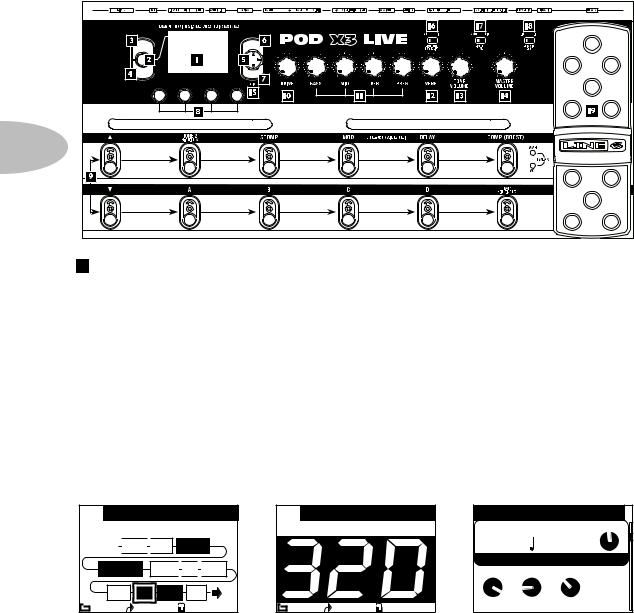
Управление и подключения
POD X3 Live
HOME |
ON/OFF |
*1.& (14 %1//#0&5 |
&17$.' %.+%- 61 '&+6 |
24'55 61 |
|
SAVE |
|
INPUTS |
OUTPUTS |
|
*1.& (14 5;56'/ |
26
1 Дисплей – LCD дисплей является монитором всех процессов, происходящих в POD X3 Live. Дисплей отображает два типа меню:
Главное меню – в «текущем» главном меню в «рамках отображаются все текущие процессы, обеспечивающие тебе достижение отличного звучания. Для работы с пользовательскими пресетами, ты можешь переключиться в «пользовательское» главное меню, где ты сможешь увидеть банк пресетов и номер ячейки с сохраненным пресетом. Названия звуков, загруженных в текущий пресет также отображаются в данном меню. В главное меню можно войти в любое время, нажав на кнопку Home. Ты можешь легко переключаться с «текущего» главного меню на «пользователдьское» с помощью повторного нажатия на эту кнопку.
Редакторское меню – отображает все параметры, доступные для редактирования текущих настроек и установок.
('91 Ijidg^Va& 2 ¸I]^h^hIdcZ'¹

 <6I:
<6I:
 L6= HIDBE
L6= HIDBE
6BE 867 8DBE
 :F
:F
 ADDE
ADDE
BD9 |
9AN |
K:G7 |
KDA |
JH:G |
1+2 |
|
+12dB |
Upof!Qbui!Ipnf!Qbhf |
|||
('91 Ijidg^Va& |
|
DELAY: TUBE ECHO |
|
1 |
||
2 ¸I]^h^hIdcZ'¹ |
|
|
|
|
48% |
|
|
|
|
375MS |
|
120.0BPM |
|
|
|
|
TIME |
TAP |
TEMPO |
MIX |
|
|
|
90% |
15% |
35% |
|
|
|
|
|
|
|
PRE |
JH:G |
1+2 |
+12dB |
DRIVE |
FLUT |
FDBK |
CONFIG |
|
Cjh!Vtfs!Ipnf!Qbhf |
|
|
Feju!Qbhf |
|
|
)bwbjmbcmf!gps!Vtfs!Qsftfut!pomz* |
|
|
|
|
||
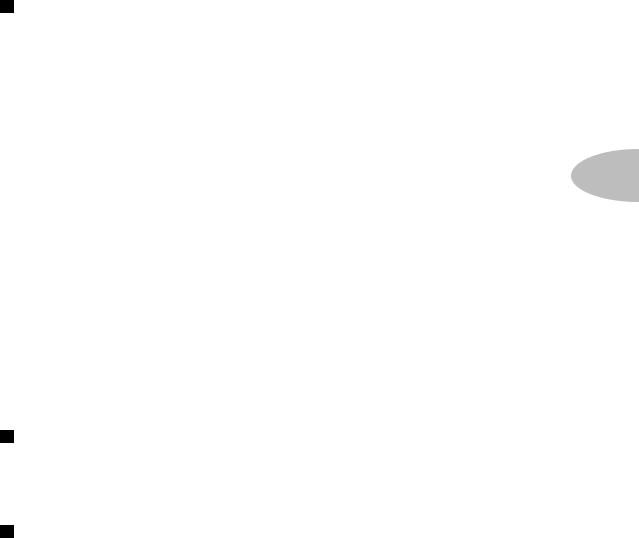
Управление и подключения
2 Регулятор Select – Этот регулятор имеет различные функции. В зависимости
от того, в каком меню ты находишься.
Главное меню – выбирает пресеты. Подробности смотри в главе 4.
Редакторское меню – выбирает модели. Служит для работы с усилителями, стомпбоксами, делеем, ревером и Wah. Подробности в главе 5. Также ты можешь нажать на этот регулятор, чтобы сохранить отредактированные тобой звуки в POD X3. Просто нажми, выбери, что сохранить и где, и нажми на кнопку снова, чтобы завершить сохранение. Подробности в главе 4.
|
Home / Hold for Commands – Нажми на эту кнопку для возврата в главное |
|
|
3 |
27 |
||
меню. Для доступа к пользовательским пресетам нажми еще раз для переключения |
|||
|
|||
из «текущего» в «пользовательское» главное меню. Нажми и удерживай эту кнопку |
|
||
в течение 2 секунд для доступа в командную строку. Подробности в главе 6. |
|
||
|
Inputs – Нажми для доступа в меню редактирования входов для определения, |
|
|
4 |
|
||
какой вход в данный момент используется. Подробности в главе 6. |
|
||
|
4-way Nav – Эта кнопка выполняет разные функции в зависимости от того, в |
|
|
5 |
|
||
каком меню ты находишься. |
|
||
Вглавном меню – нажми Up, Down, Left, и Right, чтобы управлять блоками текущих процессов.
Вредакторском меню – нажми Up и Down, чтобы перемещаться между строками доступных параметров. Можешь также нажать Left и Right, чтобы перемещаться между текущей и предыдущей редакторской страницей.
6 On/Off – Нажми на эту кнопку, чтобы включить/выключить выбранный процесс (блокии с включенными пресетами горят и находятся постоянно на странице главного меню). Двойное нажатие на эту кнопку помещает тебя в страницу редактирования текущих процессов, где ты можешь подкорректировать параметры текущего процесса.
7 Outputs / Hold for System – Нажми на эту кнопку, чтобы вызвать функции редактирования выходов, где ты можешь настроить POD X3 Live под конкретное устройство, к которому ты подключаешься. Эта функция очень важна для достижения наилучшего звучания POD X3 Live. Нажми и удерживай эту кнопку 2 секунды, чтобы войти в меню системных установок. Подробности смотри в главе 6.
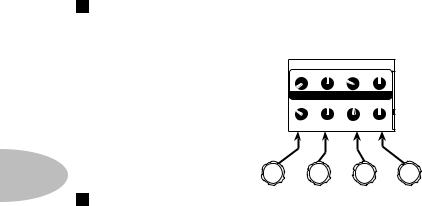
Управление и подключения
8 Многофункциональные регуляторы – Служат для коррекции соответству-
ющих параметров на дисплее. Подробности в главе 4.
|
EQ |
|
1 |
7% |
50% |
22% |
50% |
LO FQ |
LO GN |
LM FQ |
LM GN |
28% |
50% |
51% |
50% |
HM FQ |
HM GN |
HI FQ |
HI GN |
28
9 Footswitches – Позволяют следующее:
Tone 2 / Hold for Dual – Когда включена функция Dual Tone, нажми на этот футсвитч для переключения между Tone 1 и Tone 2 (когда футсвитч горит, доступно редактирование Tone 2). Нажми и удерживай для включения/выключения функции Dual Tone. Подробности на странице 4.
Amp, Stomp, Mod, Delay, Verb – нажми для включения/выключения усилителя, стомпбокса, делея, ревера (процессы включены, если футсвитч горит). Нажми дважды на один из этих футсвитчей, чтобы редактировать процессы. Например, просто быстро нажми на футсвитч Stomp два раза, и ты немедленно будешь перемещен в редакторскую страницу стомпбоксов. Еще раз нажми на него дважды (или нажми на кнопку Home) чтобы выйти из редакторского меню в главное. В главе 5 подробно описаны все возможности редакторского меню.
Comp/Boost – включает/выключает компрессор. Дважды нажми на этот футсвитч чтобы редактировать данный процесс. Этот футсвитч так же может быть назначен на блок процесса модели усилителя или ревера. Смотри информацию о педалях в главе 5.
Bank Up, Down – Выбирает между 32-мя пользовательскими пресетами в POD X3 Live. Если ты нажал на футсвитч для создания нового банка, тебе также придется нажать на A, B, C или D футсвитчи чтобы загрузить пресет из банка. (Мы разработали устройство таким образом, чтобы слушатели не могли слышать, как ты переключаешься с одного банка на другой)
A, B, C, D – индикаторы на этих футсвитчах показывают, какой из пресетов в текущем пользовательском банке активен. Нажатие на любой из этих футсвитчей выбирает различные пресеты.
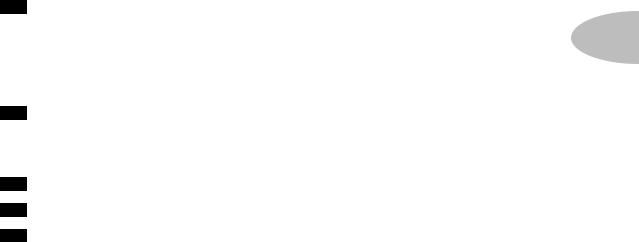
Управление и подключения
Tap / Hold for Tuner – POD X3 Live позволяет контролировать скорость делея и /или режимы эффектов простым нажатием на этот футсвитч. Просто нажимай на него несколько раз, и скорость текущего эффекта будет меняться соответственно скорости нажатий. А на странице редактирования эффектов ты сможешь визуально видеть установленные параметры.
Эта функция особенно полезна, когда тебе необходимо подстроить темп эффекта под темп общей композиции. Нажми и удерживай кнопку Tap в течение 2 секунд, чтобы активировать тюнер.
10 Drive – контролирует степень драйва выбранной модели усилителя. Как и управление громкостью входящего сигнала на гитарном усилителе, более высокие настройки драйва придадут звуку больше «грязи». Этот регулятор, совместно с Tone 29 Controls, Reverb, и Tone Volume, корректирует звук, выбранный в данный мо-
мент – Tone 1 или Tone 2. В главе 4 подробно описаны детали работы функции Dual Tone.
11Частотные контролеры – Bass, Middle, Treble, Presence. Как и на любом гитарном усилителе. При смене модели отклик и интерактивность этих контроллеров меняется также – таким образом, они работают точь-в-точь, как частотные контролеры на усилителях-прототипах.
12Reverb – Используется для регулирования уровня ревера на текущим звуке.
13Tone Volume – Регулирует относительный уровень громкости текущего звука.
14Master Volume – Контролирует исходящую мастер громкость POD X3 и устанавливает уровень наушников. Изменение мастер громкости не изменяет самого звука, таким образом, нужный тебе звук доступен при любом уровне громкости. Настройки мастер громкости не сохраняются в пресетах в POD X3 Live. Соотношение исходящего сигнала и уровня шума в POD X3 Live находятся в наилучших показателях, при регуляторе Master Volume в положении на максимуме. Когда контролер мастер громкости вывернут до минимума, может появиться чрезмерный шум, который, несомненно, тебе не понравится, и ты можешь компенсировать его увеличив громкость на выходе с микшера или на записывающем устройстве.
Вцелях возможности увеличения мастер громкости насколько это возможно при подключении к записывающему устройству, микшеру или другому студийному оборудованию, удостоверься в том, что ты подключаешь POD X3 в линейный вход, а не в микрофонный или гитарный. Именно линейный вход позволяет удерживать мастер громкость POD X3 на максимуме (или близко к максимуму) и достигать, таким образом наилучшего звучания. Если оборудование имеет входы с функциями микрофонно-линейного подключения, установи трим для этих выходов на минимум, а Master Volume на максимум.
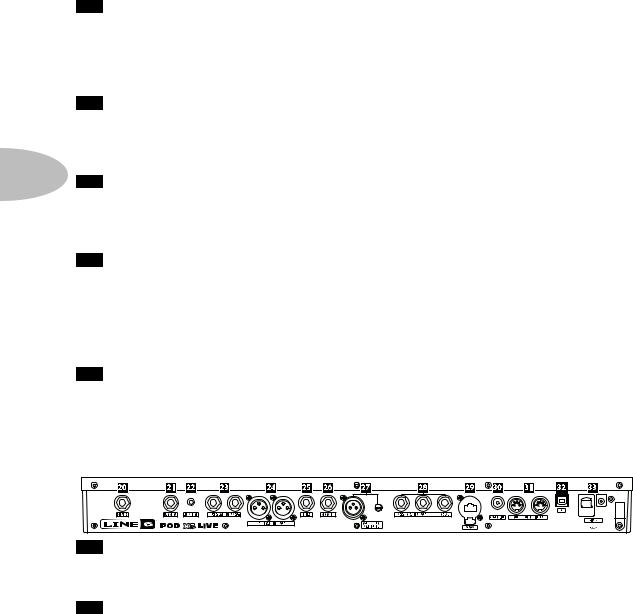
Управление и подключения
15 Clip Light – Этот индикатор загорается при появлении перегруза сигнала (клип). Попробуй уменьшить уровень исходящего сигнала с устройства, подключенного к POD X3 Live, или уменьшить громкость в режимах Tone 1 или Tone 2, или громкость Tone 1 + Tone 2, которую можно корректировать правым регулятором в нижней части главного меню.
16 Direct Out Ground Lift – Этот переключатель позволяет убрать заземление прямых выходов XLR на POD X3 Live. Эта процедура может понадобиться в случае, если появляется слышимый шум, причиной которого стало заземление во время подключения к другому заземленному оборудованию.
30 |
17 Live Out Level – Этот переключатель устанавливает уровень сценических вы- |
|
|
|
ходов. При установке в режим Amp, выходы готовы к подключению к сценическо- |
|
му усилителю. При установке на Line, можно подключаться к микшеру или записы- |
|
вающему устройству в линейный вход. |
|
18 Guitar In Pad – Положение Off этого переключателя подходит для большинс- |
|
тва гитар. Если индикатор Clip начинает моргать, это означает что на входе идет |
|
перегруз. Если такое случается часто, попробуй установить переключатель в поло- |
|
жение On. В этом положении диаграмма входа становится активной, что подходит |
|
для более чувствительного сигнала от некоторых гитар с активными звукоснима- |
|
телями, либо от клавишных синтезаторов или других источников. |
|
19 Педаль – индикаторы в левой части этой педали указывают на ту функцию, |
|
которую в данный момент педаль выполняет: эффект Wah, контроль громкости, |
|
или (когда горят оба индикатора) функция редактирования. Во время работы в ре- |
|
жиме Wah, можешь интенсивно давить на переднюю, часть педали, и wah — так же |
|
как и индикатор wah слева — будет включаться и выключаться. Чтобы узнать, как |
|
менять функции педали, смотри главу 6. |
|
20 Педаль 2 – Подключи стандартную педаль, такую как, например, Line 6 EX- |
|
1, и ты сможешь назначить ей функции контроля громкости или редактирования |
|
эффектов. Смотри главу 6 за подробностями. |
|
21 Guitar In – Сюда следует подключать гитару или бас гитару. Следует учесть, что это |
|
подключение является моно и небалансным. Переключатель Guitar In Pad устанавли- |
|
вает чувствительность этого входа. На странице Inputs в меню отобразится, к какому |
|
типу подключений ты относишься: Tone 1, Tone 2 или оба сразу. Подробности в главе 6. |
